Keresés
Megjegyzés
- október 12-től a Power Apps-portálok a Power Pages nevet kapják. További információ: A Microsoft Power Pages már általánosan elérhető (blog)
A Power Apps-portál dokumentációját hamarosan áttelepítjük és egyesítjük a Power Pages dokumentációjával.
A Power Apps portálok szolgáltatásban a portál globális keresés funkciójával több táblán belül is kereshet rekordokat. A táblalisták rekordjain belül is kereshet az táblalista keresés funkciójával.
A lista keresés funkciója a portálon a háttérben FetchXML-t használ, hogy a listában meghatározott oszlopokat megkeresse, és ezután megjeleníti az eredményeket.
Megjegyzés
A keresést a Power Pages rendszerben is végezheti. További információ: Mi a Power Pages?
Fontos
A 9.4.4.xx webhelyverziótól kezdve a portálon való keresésig Dataverse-keresés használatával több tábla és mező eredményeit biztosítja az új portálok esetében. A Lucene .NET keresés elavult; ez azonban nem érinti a Lucene .NET keresést használó meglévő portálokat. Javasoljuk, hogy telepítse át a felhasználókat Dataverse-keresésre. Engedélyezze a Dataverse-keresést a meglévő portál esetében a Search/EnableDataverseSearch webhelybeállítás igaz értékre állításával.
A Lucene .Net keresést használó összes meglévő ügyfélet át kell telepíteni a Dataverse-keresésre 2023 októberéig.
Előfeltétel
A portálon való kereséshez engedélyezni kell a Dataverse-keresés funkciót a Dataverse-környezetben
A Dataverse-keresés engedélyezése:
A Power Platform felügyeleti központban válasszon ki egy környezetet.
Válassza a Beállítások>Termék>Tulajdonságok lehetőséget.
A Keresés pontban állítsa a Dataverse-keresést Be értékre.
Válassza a Mentés parancsot.
Az index kiépítése után egy vagy több órát is igénybe vehet egy teljes szinkronizálás az átlagos méretű szervezeteknél, a nagy méretű szervezeteknél pár napig.
Mi az a Dataverse-keresés?
A Dataverse-keresés segítségével gyors és átfogó keresési eredményeket kaphat, amelyek egyetlen listában szerepelnek és a portálokon lévő relevancia alapján vannak csoportosítva. A Dataverse-keresés ugyanazt a keresési szolgáltatást használja, mint a modellvezérelt alkalmazások és a Microsoft Power Platform egyéb szolgáltatásai a Microsoft Dataverse keretében.
Globális keresés
A globális keresés előnyei többek között az képességük, hogy:
- Megkeresi az egyezéseket bármilyen szóra a keresési kifejezésben, mindent a tábla bármelyik mezőjében. Az egyezések toldalékolt szavakat is tartalmazhatnak, például: átvitel, átvisz vagy átvitt.
- Visszaadja a találatokat a kereshető táblákból egyetlen listában, relevancia alapján rendezve, olyan tényezők alapján, mint:
- Az egyező szavak száma.
- Az egymáshoz való közelségük a szövegben.
- A keresési eredményekben megjelenő egyezések kiemelve jelennek meg.
- Aspektusopciókat kínál, melyek a keresési eredmények további szűrésére használhatók.
- A portálok globális keresése lehetővé teszi rekordok keresését több táblában. Azt is lehetővé teszi, hogy több oszlopban keressen és beállítsa, hogy a tábla mely oszlopai legyenek kereshetőek.
- Intelligens keresést biztosít AI-technológia alkalmazásával a természetes nyelvek (például elírások, gyakori rövidítések és szinonimák) értelmezésére, hogy jó eredményeket nyújtson.
Megjegyzés
Az intelligens keresés a Lucene szintaxis használata esetén nem működik. Az intelligens lekérdezés működése érdekében törölje a Keresés/lekérdezés webhelybeállítás értékét.
A globális keresés funkcióban minél pontosabb az egyezés, annál előrébb jelenik meg az eredmények között. Az egyezés relevanciája magas, ha a keresési kifejezés több szava is megtalálható benne, egymáshoz közeli helyen. Minél kisebb mennyiségű a szöveg, amelyben a keresett szavak megtalálhatók, annál nagyobb a relevancia. Ha például a rendszer megtalálja a keresett szavakat egy vállalat nevében és címében, az egyezés jobb lesz, mintha ugyanazon szavakat egy nagy cikkben, egymástól távol találná meg. Mivel az eredmények egyetlen listában jelennek meg, különböző rekordokat lát majd egymás után, ahol az egyezések kiemelve jelennek meg.
A következő szakaszban megtalálja a Power Apps-portálok szolgáltatásban történő globális keresés működésének részleteit, valamint számos konfigurációs beállítás elérhető.
A portálon való globális keresésben kereshető táblák
Intelligens keresést biztosít AI-technológia alkalmazásával a természetes nyelvek (például elírások, gyakori rövidítések és szinonimák) értelmezésére, hogy jó eredményeket nyújtson.
Alapértelmezetten következő táblák kereshetők a portál webhelyén, amennyiben telepítette a megfelelő megoldáscsomagokat, és a hozzáadta a keresést a portálhoz. Az indexelt oszlopok portálok a Keresés nézetben található oszlopokból fognak állni, amelyek testreszabhatók. A listában szereplő minden táblához az alapértelmezés szerint az itt felsorolt, indexelt attribútumok készlete tartozik:
- Tudásbáziscikk
- A tudásbáziscikk-jegyzetek és -melléklet szintén kereshető. További információ: Keresés fájlmellékletek tartalmában
- Azok a közzétett cikkek kereshetők, és csak akkor, ha az Internal Only (Csak belső használatra) mező beállítási értéke hamis.
- Blog
- Bloghozzászólás
- Hozzászólás blogbejegyzéshez
- Fórum
- Fórumbejegyzés
- Fórumhozzászólás-lánc
- Ötlet
- Ötlethez kapcsolódó hozzászólás
- Ötletfórum
- Webfájl
- A webes fájlok mellékleteinek tartalma szintén kereshető. További információ: Keresés fájlmellékletek tartalmában
- Weboldal
- Ügy
Megjegyzés
További táblákat is konfigurálhat a kereséshez. További tudnivalókért olvassa el a További táblák keresésének konfigurálása részt.
A jobb keresési teljesítmény érdekében engedélyezze a Keresés a portálon nézetet, de csak a szükséges táblákhoz és oszlopokhoz.
A globális keresésben kereshető oszlopok
A bármely táblához beállított Search/IndexQueryName webhely által definiált nézetben elérhető oszlopok mindegyike indexelt és kereshető a globális keresésben.
A Search/IndexQueryName alapértelmezett értéke: „Portal Search” (Keresés a portálon).
A Keresés a portálon nézet első oszlopa a keresési eredmény címeként jelenik meg. Módosítsa az oszlopok sorrendjét a Keresés a portálon nézetben a kívánt keresési eredmény címének biztosításához.
Ha a nézet nem áll rendelkezésre egy táblához, akkor az nem indexelt, és a globális keresésben nem jelennek meg az eredmények.
Megjegyzés
Ha a Search/IndexQueryName webhely beállítási értékét módosítja, aktiválnia kell az összeállítás manuális újra-indexelését A teljes keresési index újjáépítése részben meghatározott lépéseket követve.
Kapcsolódó webhelybeállítások
A következő telephely-beállítások kapcsolódnak a globális kereséshez:
| Név | Alapértelmezett érték | Leírás |
|---|---|---|
| Search/Enabled (Keresés/engedélyezve) | Igaz | Egy Boolean-érték, amely azt jelzi, hogy a keresés engedélyezve van-e vagy nem. Ha ennek értékét hamisra állítja, a globális keresés a portálon ki lesz kapcsolva. Ha kész webes sablonokat használ, és ezt a beállítást kikapcsolja, a keresőmező nem jelenik meg a fejlécben, és a keresőlapon sem. Emellett nincs keresési eredmény még akkor sem, ha a keresőlap közvetlen URL-címét megtalálja. |
| Search/EnableDataverseSearch | Igaz | Logikai érték, amely azt jelzi, hogy engedélyezve van-e a Dataverse-keresés, vagy a Lucene-keresés van engedélyezve. Ha hamis értékre van állítva, a globális keresést a Lucene .NET alapú keresés biztosítja. Ha a beállítás nem létezik, az érték alapértelmezés szerint true (igaz) lesz. Minden portál esetében, amelyet a 9.4.4.xx webhelyverzió után építenek ki, az alapértelmezett érték Igaz. Az ezen verzióérték előtt kiépített portálok értéke Hamis lesz. |
| Search/EnableAdditionalEntities | Hamis | Ezt az értéket igaz értékre állítva engedélyezi a keresést a portál egyéb tábláiban. Használatakor a Search/Enabled beállítást Igaz értékre kell beállítani. |
| Keresés/Szűrők | Content:adx_webpage;Events:adx_event,adx_eventschedule; Blogs:adx_blog,adx_blogpost,adx_blogpostcomment;Forums:adx_communityforum, adx_communityforumthread,adx_communityforumpost;Ötletek:adx_ideaforum,adx_idea,adx_ideacomment; Issues:adx_issueforum,adx_issue,adx_issuecomment;Help Desk:incident |
Logikai névhez tartozó szűrő opciók kereséseinek gyűjteménye. Ha itt meghatároz egy értéket, azzal legördülő szűrő opciókat ad hozzá a globális kereséshez. Ezt az értéket név/érték párokban adja meg; a nevet és az értéket kettősponttal, a párokat pedig pontosvesszővel válassza el. Például: "Forums:adx_communityforum,adx_communityforumthread,adx_communityforumpost;Blogs:adx_blog,adx_blogpost,adx_blogpostcomment". Megjegyzés:
|
| Search/IndexQueryName (Keresés/Lekérdezés nevének indexelése) | Portálkeresés | A keresés a portálon lekérdezés által egy engedélyezett tábla indexelt és keresett mezőinek meghatározására használt rendszernézet neve. |
| Keresés/Lekérdezés | +(@Query) _title:(@Query) _logicalname:adx_webpage~ 0,9^0,2 -_logicalname:adx_webfile~0.9 adx_partialurl: (@Query) _logicalname:adx_blogpost~ 0,9^0,1 -_logicalname: adx_communityforumthread~0.9 |
Ez a beállítás egyéb súlyokat és szűrőket ad a lekérdezéshez, melyet a felhasználó ír a portálon megjelenő alapértelmezett keresőmezőbe. Az alapértelmezett érték @Query a felhasználó által beírt lekérdezési szöveg. Az érték módosításával kapcsolatos információkért lásd: Lucene lekérdezési szintaxis. Fontos: A súlyozás és szűrés csak olyan keresőmezőre vonatkozik, amely a portál alapértelmezett keresőlapján megjelenik. Ha egy likvid keresési címke segítségével hozza létre a saját keresőlapját, ez a beállítás nem alkalmazható. |
| Search/Stemmer (Keresés/Szótőkereső) | angol | A nyelv, amelyet a portálon történő keresés szótőkereső algoritmusa használ. |
| Search/FacetedView (Keresés/Aspektusokat mutató nézet) | Igaz | Engedélyezi az aspektusokat a keresési eredményekben. Amikor Igaz értékre van állítva, az aspektusok a keresőlapon az eredményekkel együtt jelennek meg. |
| Search/IndexNotesAttachments | Hamis | Azt jelzi, hogy a jegyzetmellékletek tartalmát a tudásbáziscikkekben és a webes fájlokban indexelni kell. Alapértelmezés szerint a beállítás értéke hamis. További információ: Keresés fájlmellékletek tartalmában |
| Search/RecordTypeFacetsEntities (Keresés/Rekordtípus aspektusok entitások) | Blogs:adx_blog,adx_blogpost,Fórumok:adx_communityforum, adx_communityforumthread,adx_communityforumpost; Ötletek:adx_ideaforum,adx_ötlet;Letöltések:jegyzet,adx_webfile |
Meghatározza, hogyan vannak csoportosítva az táblák a keresőoldalon a Rekordtípus aspektusban. Ez a beállítás a következő formátumban van: "DisplayNameinRecordTypeFacet1:logicalnameoftable1,logicalnameoftable2; DisplayNameinRecordTypeFacet2:logicalnameoftable3,logicalnameoftable4" A Rekordtípus aspektusban megjelenített név megjelenik a felhasználói felületen. Ez az aspektuscsoport a konfigurációban meghatározott táblák eredményét egyesíti. |
| KnowledgeManagement/DisplayNotes | Igaz | Azt jelzi, hogy indexelni kell-e a tudásbáziscikkek mellékletekeit. Alapértelmezés szerint a beállítás értéke hamis. |
Kapcsolódó tartalom-kódrészletek
A következő tartalom-kódrészletek kapcsolódnak a globális kereséshez:
| Név | Alapértelmezett érték | Leírás |
|---|---|---|
| Fejléc/Keresés/Címke | Search | Ez a tartalom-kódrészlet határozza meg a vízjel szövegét, amely a portál fejlécében, a keresőmezőben jelenik meg. |
| Fejléc/Keresés/Eszközleírás | Keresés | Ez a tartalom-kódrészlet határozza meg az eszközleírás szövegét, amely akkor jelenik meg, amikor az egérmutatót a keresés ikonra viszi a portál fejlécében.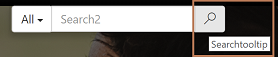 |
| Search/Default/FilterText (Keresés/Alapértelmezett/Szűrő szövege) | Minden | Ez a tartalom-kódrészlet határozza meg az alapértelmezett szöveget, amely a keresőmező mellett, a szűrő legördülő listájában jelenik meg. |
| Keresés/Aspektus/Mind | Minden | Ez a tartalom-kódrészlet határozza meg az „összes rekordaspektus” alapértelmezett szövegét, amely a keresési eredmények lap „Rekordtípus” aspektusában jelenik meg.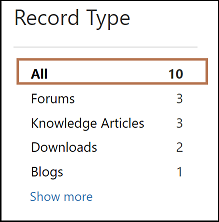 |
| Search/Facet/ClearConstraints (Keresés/Aspektus/Szűkítés törlése) | Az összes törlése | Ez a tartalom-kódrészlet határozza meg annak a gombnak a címkéjét, mely minden aspektust alaphelyzetbe állít a keresési eredmények lapon.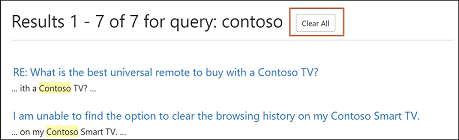 |
| Search/Facet/Downloads (Keresés/Aspektus/Letöltések) | Letöltések | Ez a tartalom-kódrészlet határozza meg a „Rekordtípus” aspektusban a jegyzetmellékletek és webfájl-rekordok keresési eredményeiben megjelenített címkét.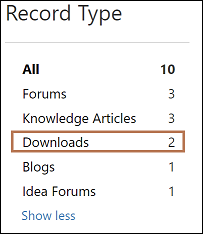 |
| Keresés/Aspektus/Kevesebb | Kevesebb megjelenítése | Ez a tartalom-kódrészlet határozza meg annak a gombnak a címkéjét, amely összecsukja az aspektuseredményeket.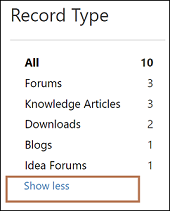 |
| Search/Facet/ModifiedDate (Keresés/Aspektus/Módosítás dátuma) | Módosított dátum | Ez a tartalom-kódrészlet határozza meg a fejléc címkéjét, amely a Módosítás dátuma aspektusnál jelenik meg.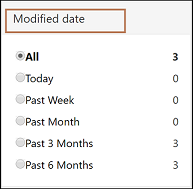 |
| Keresés/Aspektus/Több | Továbbiak | Ez a tartalom-kódrészlet határozza meg annak a gombnak a címkéjét, amely kibontja az aspektuseredményeket.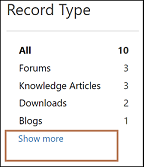 |
| Keresés/Aspektus/Termék | Termékek | Ez a tartalom-kódrészlet határozza meg a Termékek aspektus címkéjét.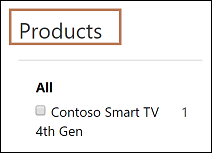 |
| Keresés/Aspektus/Minősítés | Rating | Ez a tartalom-kódrészlet határozza meg a Minősítés aspektus címkéjét.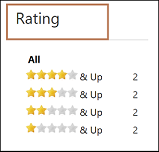 |
| Search/Facet/RecordType (Keresés/Aspektus/Rekord típusa) | Rekordtípus | Ez a tartalom-kódrészlet határozza meg a Rekordtípus aspektus címkéjét.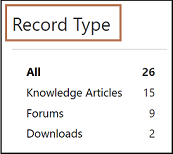 |
| Search/Facet/SortOrder/AverageUserRating (Keresés/Aspektus/Rendezési sorrend/Átlagos felhasználói minősítés) | Átlagos felhasználói minősítés | Ez a tartalom-kódrészlet határozza meg a „Rendezés átlagos felhasználói minősítés szerint” opciónál megjelenő címkét az elrendezés legördülő listájában a Keresési eredmények lapon.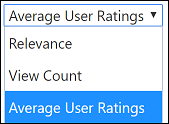 |
| Search/Facet/SortOrder/Relevance (Keresés/Aspektus/Rendezési sorrend/Találati pontosság) | Találati pontosság | Ez a tartalom-kódrészlet határozza meg a „Rendezés találati pontosság szerint” opciónál megjelenő címkét az elrendezés legördülő listájában a Keresési eredmények lapon.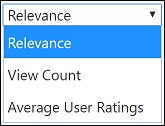 |
| Search/Facet/SortOrder/Views (Keresés/Aspektus/Rendezési sorrend/Megtekintések) | Megtekintések száma | Ez a tartalom-kódrészlet határozza meg a „Rendezés megtekintések száma szerint” opciónál megjelenő címkét az elrendezés legördülő listájában a Keresési eredmények lapon.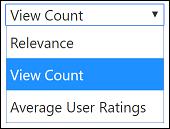 |
Táblaspecifikus kezelés
Eset: Alapértelmezés szerint csak azok az esetek kereshetők, amelyek Megoldott állapotban vannak és ahol a Webes közzététel mező értéke Igaz. Ez a viselkedés módosítható az Esettábla Keresés a portálon nézetének frissítésével, és a Keresés a portálon nézetben elérhető szűrők eltávolításával. Azonban a bejelölés eltávolításakor fontos meggyőződni arról, hogy a Customer Service – Eset webes sablon megfelelően módosult, mivel ez a webhely minden felhasználó esetmegtekintését korlátozza, ha az esetek aktívak és a weben nincsenek közzétéve. Ha a webes sablon nem módosult, az esetek láthatók lesznek a keresési eredményekben. Azonban amikor kiválasztja ezeket az eseteket, az esetadatok weblap az Engedély megtagadva hibaüzenettel jelenik meg.
Tudásbázis: A tudásbáziscikkek csak akkor kereshetők, ha Közzétett állapotban vannak, és a Belső mező Nem értékre van állítva.. Ez a viselkedés nem módosítható. A tudásbáziscikkek speciális funkciókkal rendelkeznek, melyek a keresési eredmények között rendelkezésre állnak, ezek a következők:
Aspektusok: A tudásbáziscikkek számára két speciális aspektus érhető el, amelyek megjelennek, ha a tudásbáziscikk-rekordok a keresési eredmények között rendelkezésre állnak.
Minősítés aspektus: Ez az aspektus lehetővé teszi a tudásbáziscikkek átlagos minősítésén alapuló keresési eredmények szűrését.
Termék aspektus: Ez az aspektus lehetővé teszi a tudásbáziscikkekhez kapcsolódó terméken alapuló keresési eredmények szűrését.
Mellékletkeresés: Ez a funkció lehetővé teszi az egy tudásbáziscikkhez társított mellékletek vagy jegyzetek közötti keresést. Kereshet a jegyzetleírások, címek, mellékletfájl-nevek, valamint a portálon megjelenő jegyzetek vagy mellékletek tartalma közötti keresést. További információ: Keresés fájlmellékletek tartalmában
A keresés által támogatott speciális karakterek és szintaxis
A globális keresés részeként különböző speciális karakterek és szintaxisok támogatottak a keresési eredmények hatékonyabb szűrése érdekében. Ezek a speciális karakterek és szintaxis az alábbi csoportokba sorolható:
Feltétel: Egy felhasználó által megadott összes keresési lekérdezés feltételekké és operátorokká alakul. A feltételek a következők:
Különálló szó: egyetlen szó. Például a {helló világ} lekérdezés két különálló szóként lenne értelmezhető: „helló” és „világ”. Minden különálló szó keresése külön-külön történik. Ezért a {helló világ} lekérdezésben minden „helló” vagy „világ” feltételt tartalmazó rekord megjelenne a keresési eredmények között.
Kifejezések Idézőjelek között lévő feltételek csoportja („”). Például egy {„helló világ”} lekérdezés „helló világ” kifejezésként lenne értelmezhető. Minden kifejezés keresése egészében történik. Például a {helló világ} lekérdezésben minden, a „helló világ” teljes kifejezést tartalmazó rekord megjelenne a keresési eredmények között. Nem jelenik meg egy olyan rekord sem, amelyben csak „helló” vagy „világ” szavak vannak.
Minden keresési lekérdezés egy vagy több, bármely típusú feltételből állhat, amelyek Boolean operátorok segítségével összetett lekérdezésekké alakulnak.
Feltételmódosítók
Keresés helyettesítő karakterekkel: A helyettesítő karaktereknek két típusa használható a keresési lekérdezések különálló szavában (de a kifejezéssel történő lekérdezésben nem): keresés egyetlen helyettesítő karakterrel és keresés több helyettesítő karakterekkel.
Keresés egyetlen helyettesítő karakterrel: A keresés egyetlen helyettesítő karakterrel történő végrehajtásához a (?) szimbólumot használja. A keresés egyetlen helyettesítő karakterrel feltételeket keres, amelyek megegyeznek a kicserélt karakterrel. Például a „text” vagy „test” kereséséhez használhatja a keresési lekérdezést mint „te?t”.
Keresés több helyettesítő karakterrel: A keresés több helyettesítő karakterrel történő végrehajtásához a csillag (*) szimbólumot használja. A több helyettesítő karakterrel történő keresés nulla vagy több karaktert keres. Például a teszt, tesztek vagy tesztelés keresésére, használhatja a keresési lekérdezést mint "test ". A lekérdezés közepén több helyettesítő karakterrel történő keresés is használható. Például "tet".
Megjegyzés
- Nem használhatja a * vagy a ? szimbólumot a keresés első karaktereként.
- Helyettesítő keresés nem használható kifejezés-lekérdezésben. Például ha a lekérdezést úgy használja mint „hell* világ", az nem jelenít meg „helló világ" szövegű eredményeket.
Közelségi keresés: A közelségi keresés segítségével olyan szavakra is kereshet, amelyek bizonyos távolságra vannak egymástól. Például ha azokat az eredményeket szeretné megkeresni, ahol a „Kép" és „elmosódott" szavak 10 szón belüli távolságra vannak egymástól, használhatja a közelségi keresést, hogy megtalálja azokat.
Közelségi keresésekhez használja a hullámjel (~) szimbólumot a lekérdezés végén. Például ha szeretné megkeresni az eredményeket, ahol a „Kép" és „elmosódott" szavak 10 szón belüli távolságra vannak egymástól, akkor a lekérdezés a következő lesz: „Kép elmosódott"~10.
Szó erősítése: A globális keresés relevancia szintű dokumentum-egyezést biztosít a található feltételek alapján. Egy szó megerősítéséhez használja a (^) szimbólumot egy erősítő tényezővel (egy számmal) a keresett szó végén. Minél nagyobb az erősítő tényező, annál relevánsabb lesz a szó.
Az erősítés lehetővé teszi, hogy szabályozza egy dokumentum találati pontosságát azáltal, hogy megerősíti annak szavát. Például ha Smart TV-re keres, és azt szeretné, hogy a „Smart" relevánsabb legyen, erősítse meg azt a ^ szimbólum és az erősítő tényező használatával a szó mellett. Ezt írja be: Smart^4 TV. Ezáltal a Smart szót tartalmazó dokumentumok relevánsabb eredményekként jelennek meg.
Emellett megerősítheti a kifejezés feltételeket is, pl.: „Smart TV"^4 „Új TV". Ebben az esetben a „Smart TV" kifejezés lesz erősítve az „Új TV” kifejezéshez képest.
Az alapértelmezett erősítő érték: 1. Az erősítő tényezőnek pozitívnak kell lennie, ugyanakkor 1-nél kisebb is lehet (pl. 0,2).
Boolean operátorok: A Boolean operátorok lehetővé teszik, hogy a feltételeket logikai operátorokon keresztül lehessen kombinálni. A globális keresés támogatja az OR, AND, NOT, „+” és a „-" szimbólumot, ahogy a Boolean operátorok is.
Megjegyzés
A Boolean operátorokat nagybetűvel kell írni.
OR: Az OR operátor az alapértelmezett konjukciós operátor. Ha nincs logikai operátor két feltétel között, akkor az OR operátor használatos. Az OR operátor két keresési feltételt kapcsol össze, és megkeresi a megegyező bejegyzést, ha a feltételek bármelyike létezik valamely bejegyzésben. Ez egyenértékű az egyesítést használó halmazokkal. A || szimbólumot az OR szó helyett lehet használni. Például a „Smart TV" keresés-lekérdezésben (leszámítva az idézőjeleket) az összes Smart vagy TV szót tartalmazó bejegyzésre fog keresni. A lekérdezés így is beírható: „Smart OR TV", „Smart || TV".
AND: Az AND operátor olyan bejegyzések között keres egyezéseket, ahol mindkét keresési feltétel egy külön dokumentum szövegében bárhol megtalálható. Ez egyenértékű az metszetet használó halmazokkal. A && szimbólumot az AND szó helyett lehet használni. Például a „Smart AND TV" keresés-lekérdezésben (leszámítva az idézőjeleket) az összes Smart és TV szót tartalmazó bejegyzésre fog keresni. A lekérdezés így is beírható: „Smart && TV".
NOT: A NOT operátor kizárja azokat a bejegyzéseket, amelyek a NOT után beírt feltételt tartalmazzák. Ez egyenértékű a különbséget használó halmazokkal. A ! szimbólum A NOT szó helyett használható. Például a „Smart NOT TV" keresés-lekérdezésben (leszámítva az idézőjeleket) az összes olyan bejegyzésre fog keresni, amely tartalmazza a Smart szót, de a TV szót nem. A lekérdezés így is beírható: „Smart ! TV".
Plusz (+) szimbólum: A plusz (+) szimbólum, más néven a szükséges operátor megköveteli, hogy "+" szimbólum utáni feltétel előforduljon valahol a bejegyzésben. Például a "Smart + TV" keresési lekérdezésben az összes olyan bejegyzésre fog keresni, ahol a TV szó jelen van és a Smart szó is lehetségesen jelen van.
Mínusz (-) szimbólum: A mínusz (-) szimbólum, más néven a tiltás operátor, kizárja az olyan dokumentumokat, amelyek tartalmazzák a „-" szimbólum után beírt feltételt. Például a "Smart - TV" keresési lekérdezésben az összes olyan bejegyzésre fog keresni, ahol a Smart szó jelen van, és a TV szó biztosan nincs jelen.
Csoportosítás: A portálon való globális keresés támogatja a zárójelek használatát feltételek csoportosításánál részlekérdezések létrehozásához. Ez a funkció hasznos lehet, ha szabályozni szeretné a logikai logikát egy lekérdezésnél. Például ha az összes olyan bejegyzésre szeretne keresni, amely tartalmazza vagy a „HD" vagy a „Smart" feltétel valamelyikét, de a TV szót mindenképpen tartalmazza, akkor a lekérdezés így írható be: „(HD or Smart) AND TV” (leszámítva az idézőjeleket).
Címke folyékony keresés
Elindíthat portálon való globális keresést egy rugalmas sablonból a searchindex címkét használva. További információ: keresési index
Fontos
FONTOS Amikor a keresési index címkét használja, a szempontokat nem az eredmény részeként kapja vissza, és szűrőként sem használhatók.
Keresési index frissítése
A keresési index frissítése a Power Apps-portálokon automatikusan történik, akár az objektumérvénytelenítés. Van néhány fontos szem előtt tartandó dolog:
A keresésre engedélyezett tábláknál a Változásokról szóló értesítési metaadatok jelzés legyen engedélyezve, különben egyetlen változásról sem kap értesítést a portál, és a keresési index sem lesz frissítve.
Minden változás esetében 30 percig is eltarthat, hogy megjelenjen a keresés a portálon funkcióban. Azonban a módosítások 95 százaléka 15 percen belül frissül. Mellékletek esetében ez tovább is eltarthat a melléklet méretétől függően.
Célszerű a teljes index kézi újjáépítése tömeges adatáttelepítést vagy a bejegyzések rövid időn belüli tömeges frissítését követően. A részleteket lásd: Teljes keresési index újjáépítése.
Teljes keresési index újjáépítése
A teljes keresési index újjáépítése szükséges, ha:
- Keresési tulajdonságokra olyan metaadat módosítást hajt végre mint bizonyos lekérdezés-specifikus webhely beállításának módosítása vagy egy tábla keresési nézetének módosítása, és így tovább.
- Tömeges adatáttelepítést vagy frissítést végez.
- A portálhoz tartozó weboldal bejegyzés módosítva egy Microsoft Dataverse környezetben.
Egy portálról is újjáépíthet egy teljes keresési indexet.
- Jelentkezzen be a portálra rendszergazdaként.
- Keresse meg az URL-címet a következők szerint:
<portal_path>/_services/about - Válassza a Keresési index újjáépítése lehetőséget.
Fontos
- A teljes index újjáépítése igen költséges művelet, és nem célszerű a forgalmas használati időszakokban elvégezni, mivel ez leállíthatja a portált.
- Az index újraépítéséhez szükséges idő arányos az indexelésre jogosult adatok méretével a keresési lekérdezés konfigurációnak megfelelően, és néhány perctől egy óráig terjedhet.
Tábla törlése a globális keresésből
Időnként szükséges lehet teljesen letörölni bizonyos táblákat a portálon való globális keresésből, hogy az ügyfelek gyorsan kaphassák meg a helyes keresési eredményeket.
A következő példában eltávolítjuk az Eset táblát a portálon való globális keresésből.
1. lépés: Blokkolja az Eset táblát, hogy az ne legyen indexelt
Az Eset tábla indexelésének blokkolásához át kell neveznie az Eset táblát, amely a bejegyzéshalmazt úgy határozza meg, hogy a portál által legyen indexálva (Search/IndexQueryName webhelybeállítás által meghatározva). Az alapértelmezés szerint ennek a nézetnek a neve Keresés a portálon.
Menjen a Power Apps felületre.
Válassza a Megoldások lehetőséget.
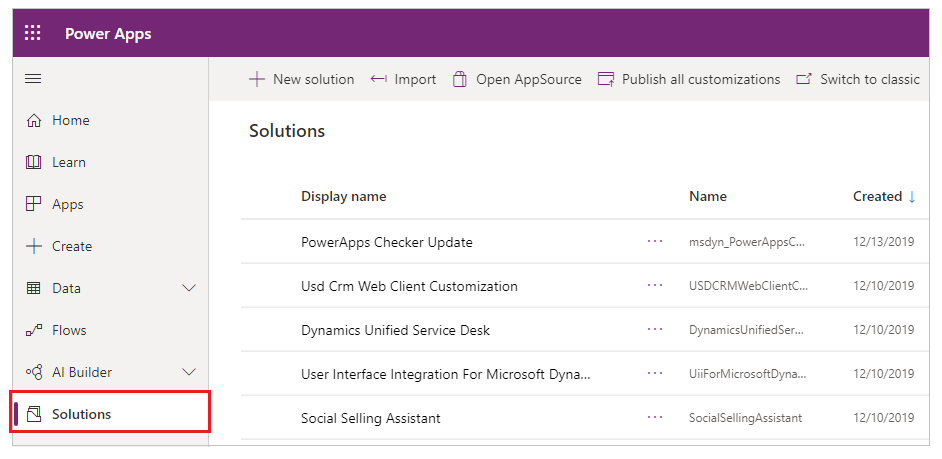
Keresse meg az Alapértelmezett megoldást, és a megnyitáshoz válassza a Szerkesztést.
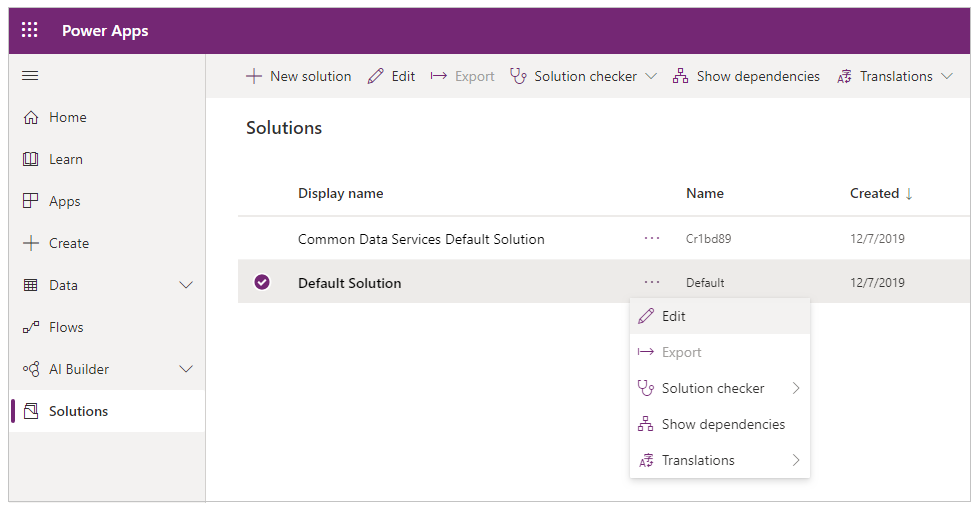
Az Eset táblák keresésével és szerkesztésével láthatja annak összetevőit.
Válassza a Nézetek lapot, majd válassza a Keresés a portálon lehetőséget, és nyissa meg egy nézet szerkesztőjében.
A nézet szerkesztőjében nevezze át a nézetet a követelménynek megfelelően. Győződjön meg róla, hogy az új név nem tartalmazza a Keresés a portálon kifejezést.
Mentse és tegye közzé a módosításokat, és zárja be a nézetszerkesztőt.
A teljes index újjáépítése ahogy az a Teljes keresési index újjáépítése szakaszban le van írva.
Megjegyzés
Ebben a példában módosítunk egy nem felügyelt réteget a nézet közvetlen szerkesztésével. Ezt a felügyelt megoldáson keresztül is megteheti.
2. lépés: Eset tábla eltávolítása a felhasználói felületről
Az 1. lépés szerinti műveletek végrehajtása után az Eset tábla indexelése le lenne állítva. Az eset tábla a felhasználói felület látható területeiről való eltávolításához módosítsa a webhely a portálon való globális kereséssel kapcsolatos beállítását. A következő helybeállítást módosítani kell:
keresés/szűrők: Eltávolítja az eset táblát a keresőoldalon található szűrőkből, valamint a webhely fejlécében található keresőmezőből is. Az érték alapértelmezés szerint: Content:adx_webpage,adx_webfile;Blogs:adx_blog,adx_blogpost;Forums:adx_communityforum,adx_communityforumthread,adx_communityforumpost;Ideas:adx_ideaforum,adx_idea;Help Desk:incident;Knowledge:knowledgearticle
Törölnie kell a Help Desk:incident; elemet a webhelybeállítás értékéből, hogy az Ügy tábla törölve legyen azokból a szűrőkből, amelyek a felhasználó felületen a keresőmező mellett vannak.
A módosított érték ez lesz:
Content:adx_webpage,adx_webfile;Blogs:adx_blog,adx_blogpost;Forums:adx_communityforum,adx_communityforumthread,adx_communityforumpost;Ideas:adx_ideaforum,adx_idea;Knowledge:knowledgearticle
Amint ez a webhelybeállítás módosítva lett, az Eset tábla törölve lesz a keresőoldalon található szűrőkből, valamint a fejlécből is.
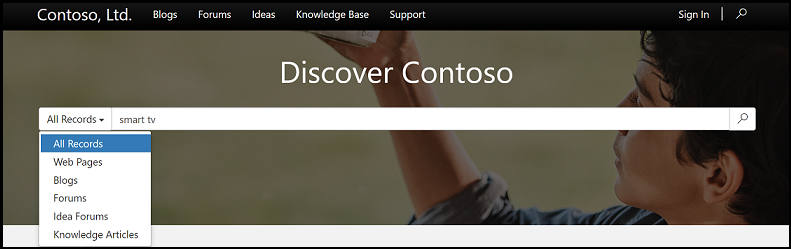
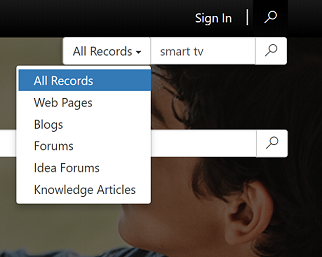
További lépések
További táblák globális keresésének konfigurálása
Kapcsolódó információk
Megjegyzés
Megosztja velünk a dokumentációja nyelvi preferenciáit? Rövid felmérés elvégzése. (ne feledje, hogy ez a felmérés angol nyelvű)
A felmérés elvégzése körülbelül hét percet vesz igénybe. Semmilyen személyes adatot nem gyűjtünk (adatvédelmi nyilatkozat).
Visszajelzés
Hamarosan elérhető: 2024-ben fokozatosan kivezetjük a GitHub-problémákat a tartalom visszajelzési mechanizmusaként, és lecseréljük egy új visszajelzési rendszerre. További információ: https://aka.ms/ContentUserFeedback.
Visszajelzés küldése és megtekintése a következőhöz: